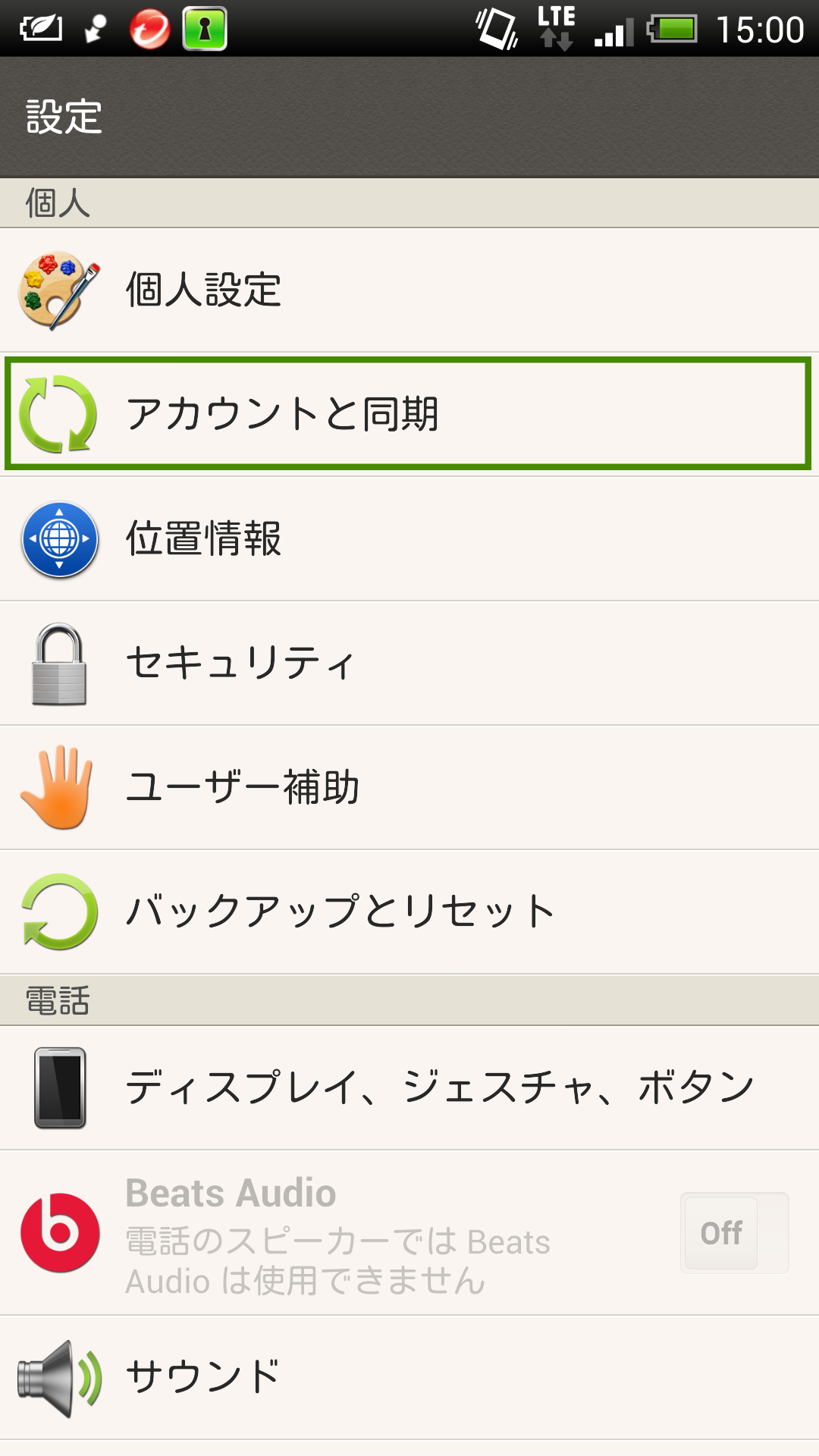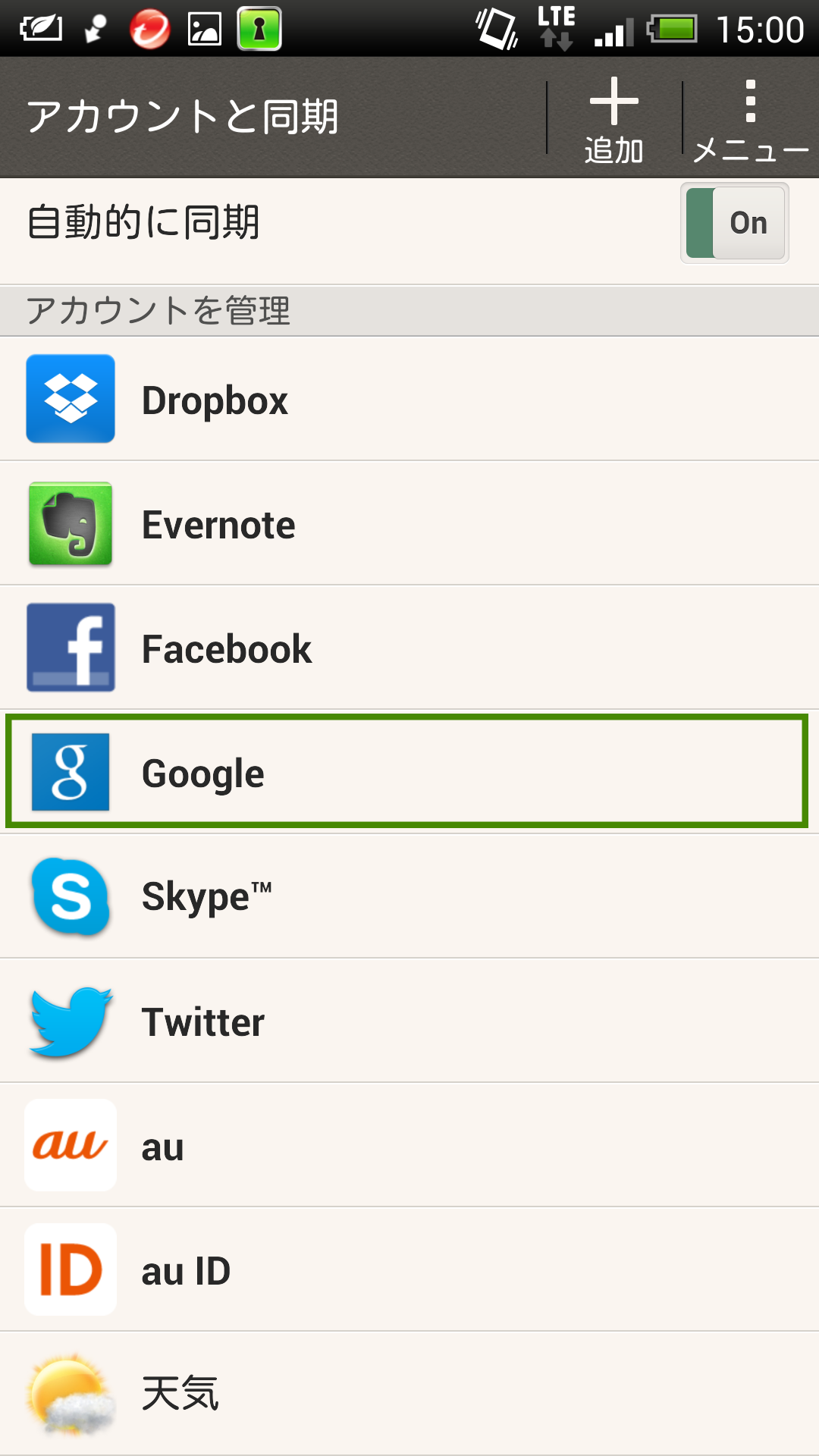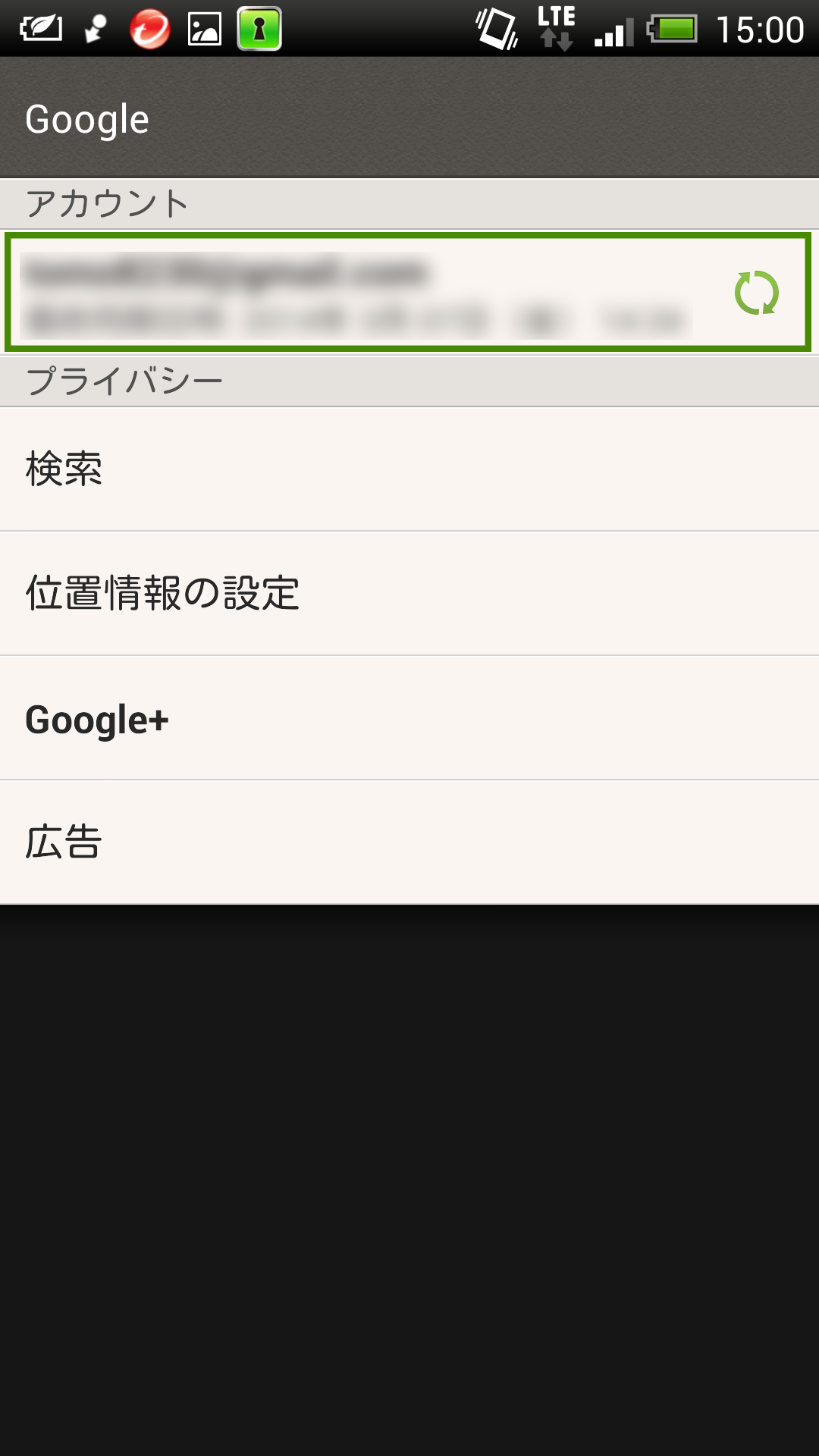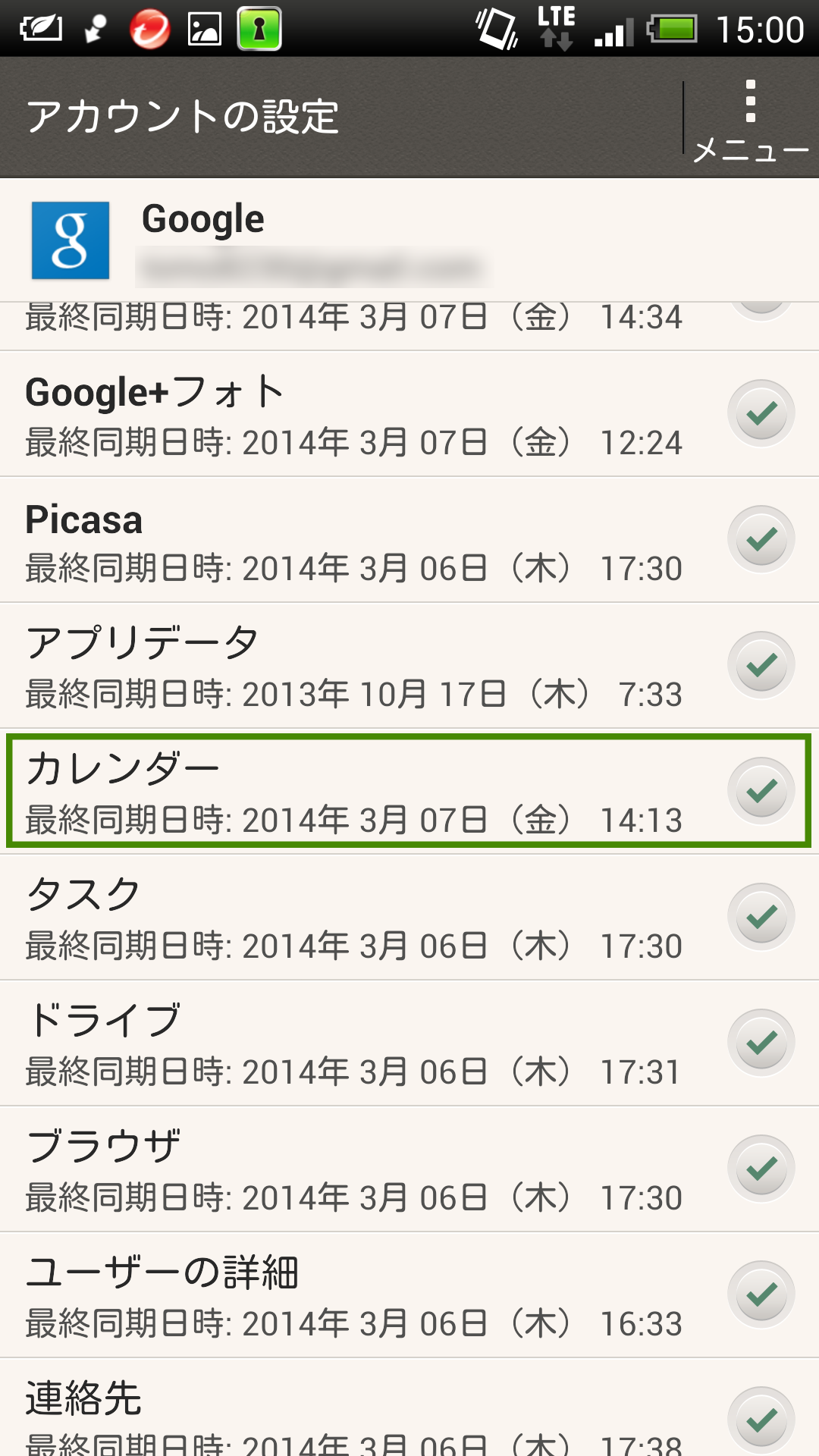カレンダーの同期方法
- ↓リンクにアクセスします。↓
年間行事予定googleカレンダー - Googleにログインし、"はい、このカレンダーを追加します。"を選択します。
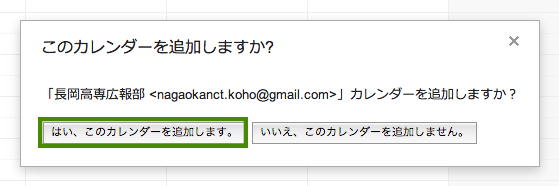
iOSでの同期方法
- [設定] を開き[メール/連絡先/カレンダー] を選択します。
- [アカウントを追加] を選択します。
- [Google] を選択します。
- アカウント情報を入力します。
- [名前] フィールドに、そのアカウントで表示する名前を入力します。
- [メール] フィールドに、Google アカウントまたは Google Apps のメール アドレス全体を入力します。
- [パスワード] フィールドに、Google アカウントまたは Google Apps のパスワードを入力します。
- 2 段階認証ユーザーの場合、通常のパスワードの代わりに、アプリケーション固有のパスワードをこのフィールドに使用してください。
- [説明] フィールドに、カレンダーの説明を入力します(例: 「個人用カレンダー」)。
- 画面上部の [次へ] を選択します。
- [カレンダー] オプションがオンになっていることを確認します。
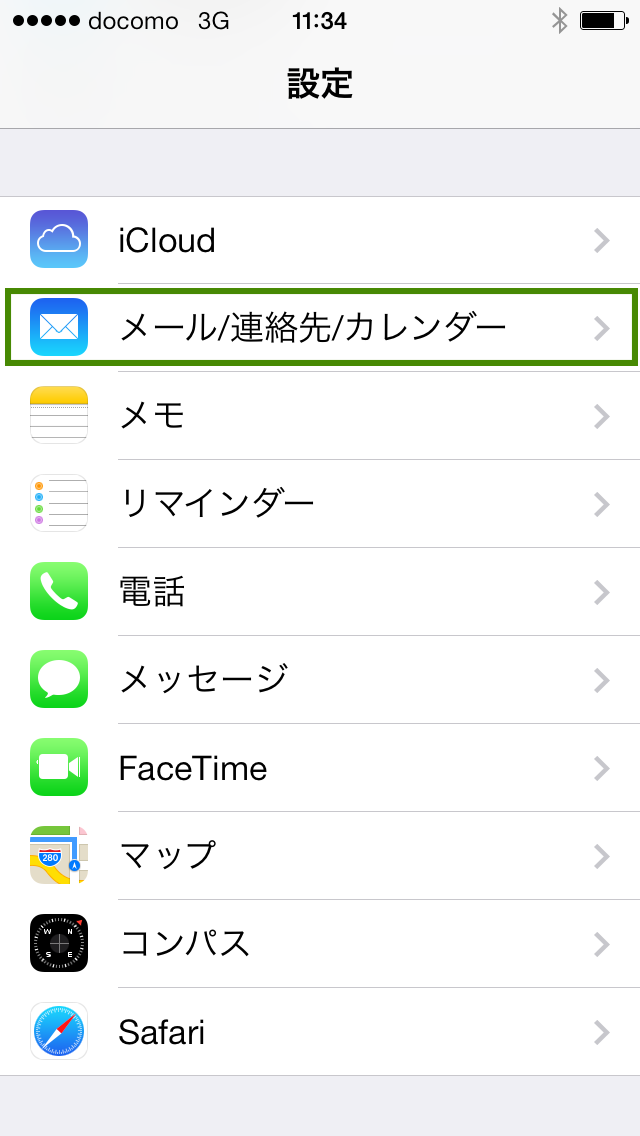
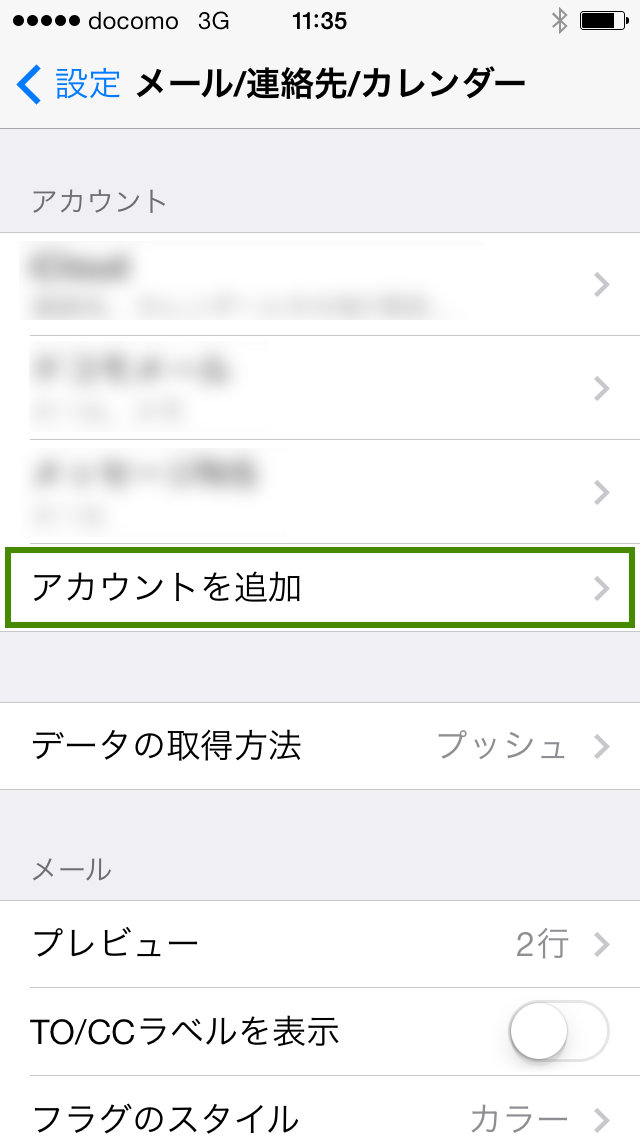
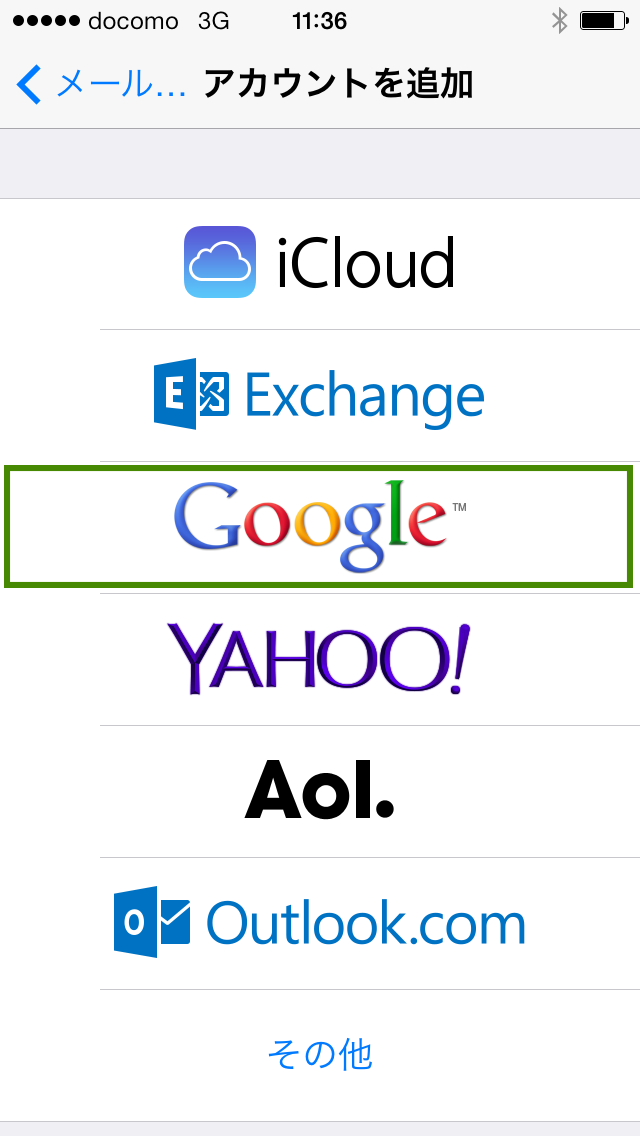
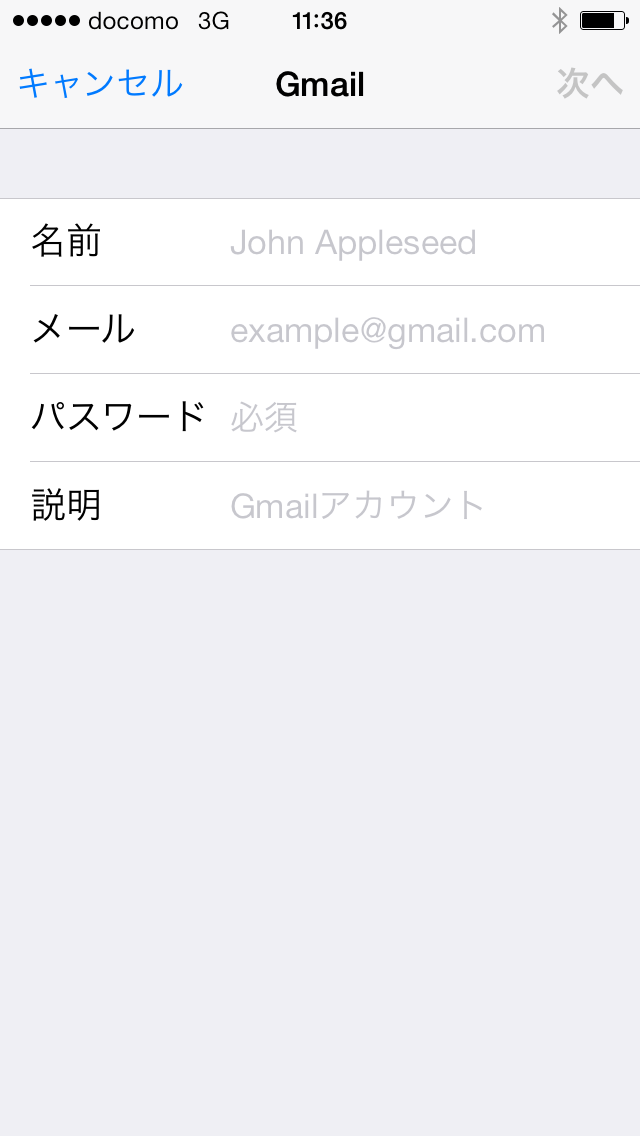
AndroidOSでの同期方法
- [設定] を開き[アカウントと同期] を選択します。
- [Google]を選択します。
- [アカウント]を選択します。
- [カレンダー]の横にあるボックスのチェックをオンにします。